Macros ha sido un viejo fenómeno de las aplicaciones de Officelo que le permite grabar un conjunto de acciones que realiza en el documento y repetirlas en el futuro. A través de Macros, no necesita realizar la misma acción, es decir, cambiar el formato, el estilo, la familia de fuentes, el tamaño y el color una y otra vez en el documento. Realmente registra cada clic y pulsación de tecla que presiona mientras realiza la tarea, para que pueda reproducirlos para realizar la misma acción sobre sus documentos.
Para comenzar, inicie Word 2010 y abra un documento para grabar una macro. Para la ilustración, hemos incluido un documento que contiene un párrafo. Grabaremos una macro para formatear automáticamente el párrafo.

Para grabar una macro, vaya a la pestaña Ver y, desde las opciones de Macros, haga clic en Grabar macro.
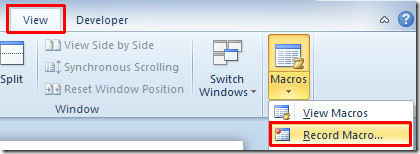
Aparecerá el cuadro de diálogo Grabar macro, que le permite ingresar un nombre de macro. En Asignar macro a opciones, haga clic en el botón Teclado para asignar una tecla de acceso rápido.
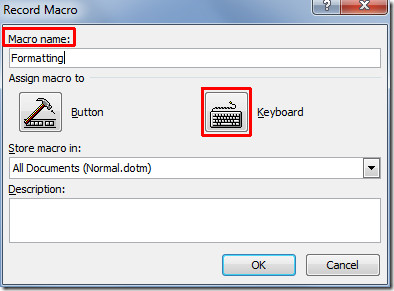
Ahora coloque el cursor de inserción en Presione la nueva tecla de acceso directo y asigne una tecla de acceso rápido presionando la combinación de teclas. Haga clic en Asignar para asignar teclas de acceso rápido a macro y luego haga clic en OKAY.
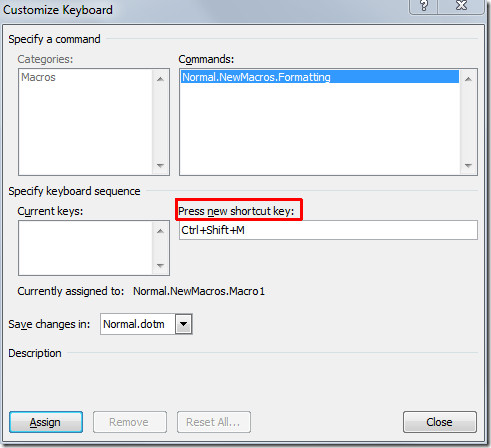
Verá una imagen similar a una grabadora con puntero, que indica que se está grabando la macro. Haremos algo de formato sobre el texto, como insertar cuadro desplegable, cambiar el color del párrafo, etc.
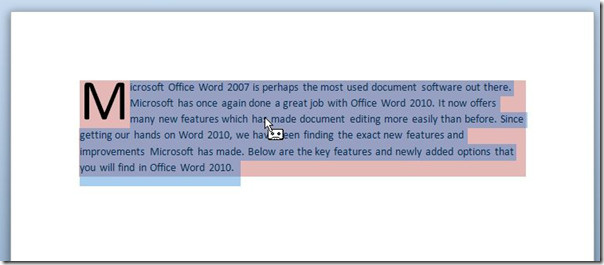
Para detener la grabación de macro, dirígete a la pestaña Ver y desde las opciones de Macro, haz clic en Detener grabación.
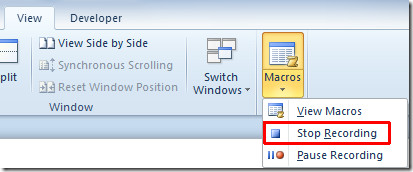
Ahora ejecutaremos macro sobre un nuevo documento para alinearlo con el estilo de formato que hemos aplicado anteriormente.

Ejecute la macro presionando la tecla de acceso rápido especificada. En nuestro caso, es Ctrl + Shift + M. Aplicará inmediatamente el estilo de formato grabado al nuevo párrafo.
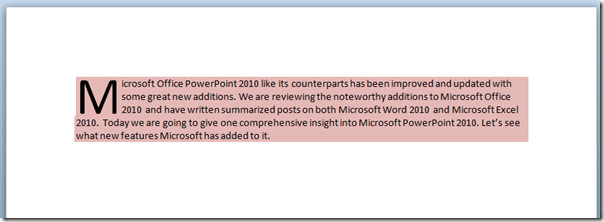
Para guardar un documento con macro habilitado, en Archivomenú, haga clic en Guardar como. En el cuadro de diálogo Guardar como, en las opciones Guardar como tipo, haga clic en Plantilla habilitada para macros de Word (* dotm). Ingrese un nombre de documento apropiado y haga clic en Guardar.
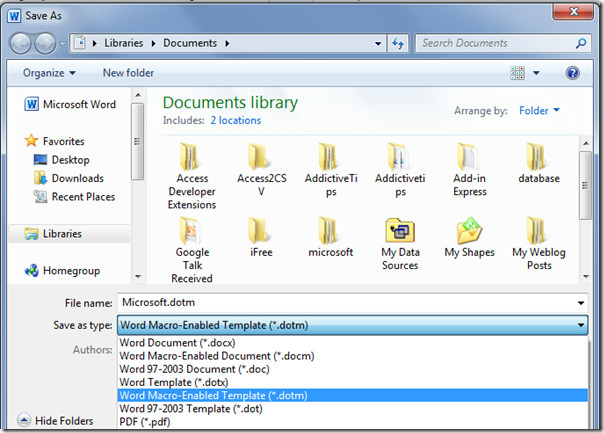
Hemos demostrado grabar una macro conPasos simples y solo se aplica el formato básico sobre el documento. Sin embargo, puede crear uno complejo para registrar toneladas de cambios en el diseño de documentos y estilos de formato.
También puede consultar las guías revisadas anteriormente sobre Cómo llenar un documento de Word 2010 con Autocompletar y Cómo cambiar el color de fuente a Relleno de degradado.













Comentarios